אני אוהב אותך כל כך GIF: עשה את זה עכשיו!

יצירת GIF איכותי מסוג "I Love You So Much" היא לא רק דרך לבטא את האהבה שלך אלא גם דרך להפגין את היצירתיות ואת כישורי העיצוב שלך. במאמר זה, נחקור כיצד ליצור GIF "אני אוהב אותך כל כך" באמצעות כלי העריכה החזק, Filmora. עם מגוון התכונות והיכולות של Filmora, אתה יכול בקלות ליצור GIF באיכות גבוהה שתופס את תמצית האהבה והחיבה שלך. אז בואו נתחיל ליצור GIF משלכם "I Love You So Much" היום!
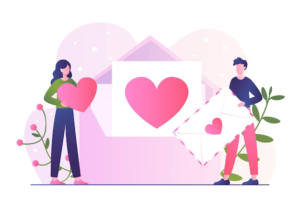
1. כוחה של Filmora ליצירת GIFs
☀ ממשק אינטואיטיבי ותכונות קלות לשימוש
פילמורה הממשק הידידותי למשתמש מאפשר יצירה קלה והתאמה אישית של קובצי GIF. הפונקציונליות הפשוטה של גרירה ושחרור, האפקטים המובנים וכלי הטקסט מקלים על מתחילים ליצור GIF באיכות גבוהה תוך דקות.
☀ אפשרויות עריכה מגוונות
עם Filmora, משתמשים יכולים לערוך את קובצי ה-GIF שלהם עם מגוון רחב של אפשרויות, כולל חיתוך, שינוי גודל והתאמת מהירות ההשמעה. כלי העריכה המתקדמים שלו, כגון תיקון צבע והסרת רעשים, מאפשרים התאמה אישית ברמה מקצועית.
☀ שילוב עם תוכניות אחרות
התאימות של Filmora לתוכניות אחרות, כגון Photoshop ו-After Effects, מאפשרת שילוב קל של נכסים וזרימת עבודה חלקה בין תוכניות. זה הופך אותו לכלי רב עוצמה עבור אנימטורים ומעצבים מקצועיים.
☀ אפשרויות ייצוא ויכולות שיתוף
Filmora מאפשרת ייצוא קל של קובצי GIF במגוון פורמטים, כולל קובצי GIF איכותיים המותאמים לשיתוף מדיה חברתית. עם אפשרויות השיתוף המובנות שלו, משתמשים יכולים בקלות לשתף את היצירות שלהם עם העולם.
2. מדריך שלב אחר שלב ליצירת GIF "אני אוהב אותך כל כך"
שלב 1: ייבא את הווידאו קליפ שלך
פתח את Filmora ולחץ על "ייבוא" כדי לבחור את הווידאו קליפ שברצונך להפוך ל-GIF. אתה יכול להשתמש בכל וידאו קליפ שאתה אוהב, או להקליט אחד חדש במיוחד למטרה זו.
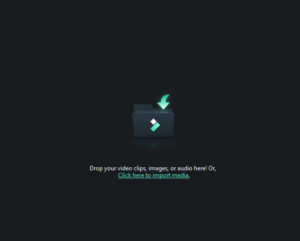
שלב 2: הוסף את הקליפ לציר הזמן
גרור את הווידאו קליפ מספריית המדיה לציר הזמן בתחתית המסך. זה המקום שבו תערוך את הקליפ כדי ליצור את ה-GIF שלך.
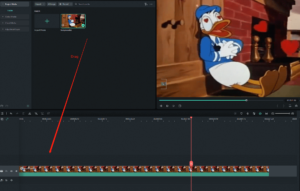
שלב 3: חתוך את הקליפ
חתוך את הווידאו קליפ לאורך הרצוי על ידי לחיצה וגרירה של קצוות הקליפ על ציר הזמן. ודא שהקליפ קצר מספיק כדי לעבוד היטב כ-GIF.
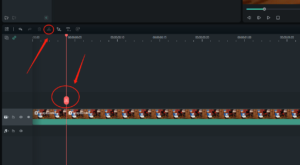
שלב 4: הוסף טקסט
לחץ על הכרטיסייה "טקסט" בצד שמאל של המסך. כאן, אתה יכול לבחור את הגופן, הגודל והצבע של הטקסט שלך. הקלד "I Love You So Much" בתיבת הטקסט וגרור את הטקסט למיקום הרצוי בווידאו קליפ.
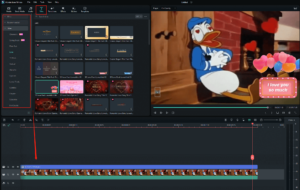
שלב 5: הוסף אפקטים (אופציונלי)
אתה יכול להוסיף אפקטים לקליפ על ידי לחיצה על הכרטיסייה "אפקטים" בצד שמאל של המסך. כאן, אתה יכול לבחור מסננים שונים, מעברים ואפקטים אחרים כדי לשפר את הווידאו קליפ והטקסט שלך.
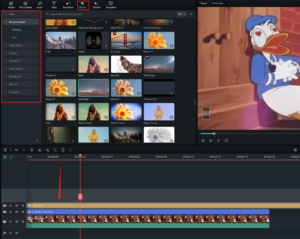
שלב 6: ייצוא כ-GIF
לחץ על הכרטיסייה "ייצוא" בחלק העליון של המסך. בחר "GIF" כפורמט הפלט מהתפריט הנפתח.
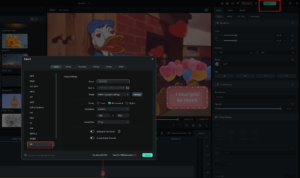
3. טיפים ליצירת GIF מותאמים אישית עם Filmora
â¤בחרו את הגופן והצבע הנכונים
בעת הוספת טקסט ל-GIF שלך, בחר גופן וצבע התואמים את הטון והסגנון של ההודעה שלך. גופן מודגש עם צבעים בהירים עשוי להתאים למסר שובב או קליל, בעוד שגופן אלגנטי יותר עם צבעים מאופקים עשוי להתאים יותר למסר רומנטי או סנטימנטלי.
â¤השתמש ברקע שקוף
אם אתה רוצה להוסיף תמונות או טקסט ל-GIF שלך, הקפד להשתמש ברקע שקוף. זה יאפשר לתמונות ולטקסט שלך להשתלב בצורה חלקה עם הווידאו קליפ.
â¤ניסוי עם אפקטים ומעברים
Filmora מציעה מגוון רחב של אפקטים ומעברים שבהם אתה יכול להשתמש כדי לשפר את ה-GIF שלך. נסה להתנסות עם אפקטים ומעברים שונים כדי ליצור GIF ייחודי ומושך את העין.
â¤בחרו את המידות הנכונות
בעת יצירת GIF מותאם אישית, הקפד לבחור את הממדים הנכונים עבור ה-GIF שלך. המידות צריכות להתאים לגודל וליחס הגובה-רוחב של הסרטון שבו אתה משתמש. אתה יכול למצוא את המידות בתפריט "ייצוא" ב-Filmora.
â שמור את זה פשוט
כשאתה מוסיף הודעות או תמונות אישיות ל-GIF שלך, שמור על זה פשוט. אל תעמיס את ה-GIF עם יותר מדי טקסט או יותר מדי תמונות. מסר פשוט וברור יהיה יעיל יותר ממסר עמוס.
¤ התאמה אישית של הגדרות משך והלולאה
בעת ייצוא ה-GIF שלך, הקפד להתאים אישית את הגדרות משך והלולאה כך שיתאימו לצרכים שלך. אתה יכול להתאים את משך הזמן כך שיתאים לאורך ההודעה שלך או הווידאו קליפ, ותוכל לבחור אם לבצע לולאה של ה-GIF פעם אחת או ברציפות.
בעזרת הטיפים האלה, תוכל ליצור קובצי GIF מותאמים אישית עם Filmora שהם ייחודיים, מושכי עין ויעילים בהעברת המסר שלך.
שיתוף ה-GIF של "אני אוהב אותך כל כך".

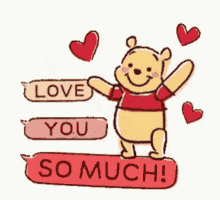


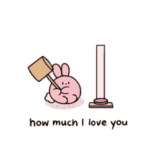
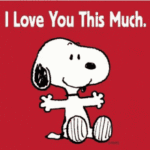
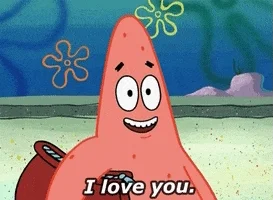
4. סיכום
מאמר זה מדגיש את היתרונות של השימוש פילמורה ככלי אמין וקל לשימוש ליצירת GIF מותאמים אישית לכל אירוע, כולל חג האהבה, ימי נישואין, ימי הולדת ועוד. אז קדימה תהיו יצירתיים - האפשרויות הן אינסופיות!
